Engelli Bir iPhone'un Kilidini Bilgisayarla veya Bilgisayarsız Nasıl Açarsınız?
Apple, kullanıcıların verilerini ve gizliliğini korumak için iPhone'larda mükemmel güvenlik önlemleri sundu. Rakamlı parolalar, Face ID'ler ve Touch ID'ler gibi ekran kilitleri, yetkisiz erişimi engelleyebilir. Ancak, iPhone parolanızı unuttuğunuzda cihazınız kilitlenir. Parolayı çok fazla yanlış girerseniz, iPhone'unuz devre dışı kalır. Bu kılavuz, kanıtlanmış yöntemleri göstermektedir. engelli bir iPhone kilidini açmak çeşitli durumlarda.
SAYFA İÇERİĞİ:
Bölüm 1: iTunes Olmadan Engelli iPhone'un Kilidini Açma
Apple, iOS 15.2 sürümünden bu yana iPhone'lara Güvenlik Kilidi özelliğini ekledi. Bu özellik, devre dışı bırakılmış bir iPhone'un kilidini açma seçeneğiyle birlikte geliyor. iTunes veya ek bir yazılım ya da donanım gerektirmiyor. Ayrıca, iOS 17 veya sonraki bir sürüme güncelledikten sonra, iPhone parolanızı 72 saat içinde değiştirirseniz, cihazınızın kilidini önceki parolanızla açabilirsiniz.
iOS 17 ve Üzeri Sürümlerde Devre Dışı Bırakılan iPhone'un Kilidi Nasıl Açılır?
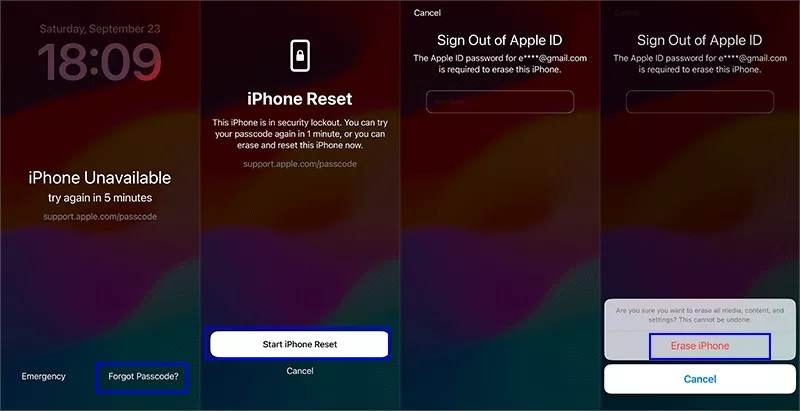
1 Adım. Dokunun Şifremi Unuttum Engelli iPhone'unuzun alt kısmında.
2 Adım. Uyarıyı okuyun ve seçin iPhone Sıfırlamayı Başlat.
3 Adım. Apple Kimliğinizin parolasını girin ve Iphone'u temizle.
Not: Bu işlem iPhone'unuzdaki tüm verileri ve ekran kilitlerini silecektir.
Engelli iPhone'un Kilidini Önceki Parola ile Nasıl Açarsınız?

1 Adım. Dokunun Şifremi Unuttum düğmesini tıklayın.
2 Adım. Şifrenizi 72 saat içinde değiştirirseniz, Önceki Şifreyi Girin.
3 Adım. Önceki şifrenizi girin.
4 Adım. Daha sonra yeni bir iPhone şifresi belirleyebilirsiniz.
Not: Bu yöntem cihazınızdaki mevcut verileri kesintiye uğratmaz.
iOS 15.2 - 16 Sürümlerinde Engelli iPhone'un Kilidi Nasıl Açılır?
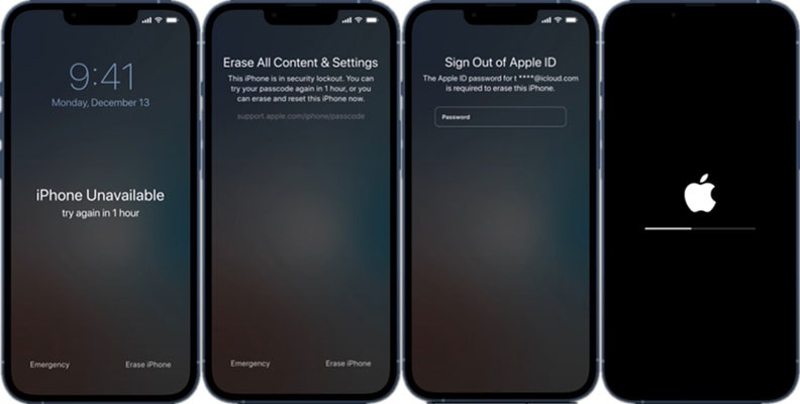
1 Adım. Musluk Iphone'u temizle altta.
2 Adım. Uyarıyı okuyun ve tıklayın Iphone'u temizle tekrar.
3 Adım. Çıkış yapmak için Apple Kimliğinizin parolasını girin.
4 Adım. Daha sonra cihazınız tüm verileri ve ekran kilitlerini silmeye başlayacaktır.
Bölüm 2: iTunes/Finder ile Engelli iPhone'un Kilidini Açma
Apple Kimliği parolanızı unuttuysanız, devre dışı bırakılmış bir iPhone'un kilidini iTunes ile açabilirsiniz. Bu yöntem bir bilgisayar ve bir USB kablosu gerektirir. Ayrıca, iPhone'umu Bul özelliğini etkinleştirseniz bile, cihazınızın kilidini açtıktan sonra kurulumunu yapmak için Apple Kimliği parolanızı girmeniz gerekir.
1 Adım. Engelli iPhone'unuzu USB kablosuyla bilgisayarınıza bağlayın.
2 Adım. macOS Catalina veya sonraki sürümlerinde Finder'ı ya da PC'nizdeki Apple Aygıtları uygulamasını açın. Apple Aygıtları uygulamanız yoksa veya macOS Mojave veya önceki sürümlerini kullanıyorsanız, bunun yerine iTunes'u açın.
3 Adım. Cihazınızı Kurtarma Moduna alın:
iPhone 8 veya üzeri bir modelde
Hızlıca basın ve bırakın hacim Up düğmesine basın.
Aynı şeyi şu şekilde yapın: Aşağı hacmi düğmesine basın.
Basın Side Bilgisayara bağlan ekranı gelene kadar düğmesine basın.
iPhone 7/7 Plus'ta
Tutun Ses Kısma + Yan birlikte düğmeler.
Bilgisayara bağlanma ekranını gördüğünüzde düğmeleri bırakın.
iPhone 6s veya daha önceki bir modelde
Tutun Ana Sayfa + Uyku/Uyandırma Düğmelerini aynı anda kullanın.
Bilgisayara bağlanma ekranı açılırsa tuşları bırakın.
4 Adım. iTunes veya Finder devre dışı bırakılmış iPhone'unuzu algıladığında, bir açılır iletişim kutusu göreceksiniz.
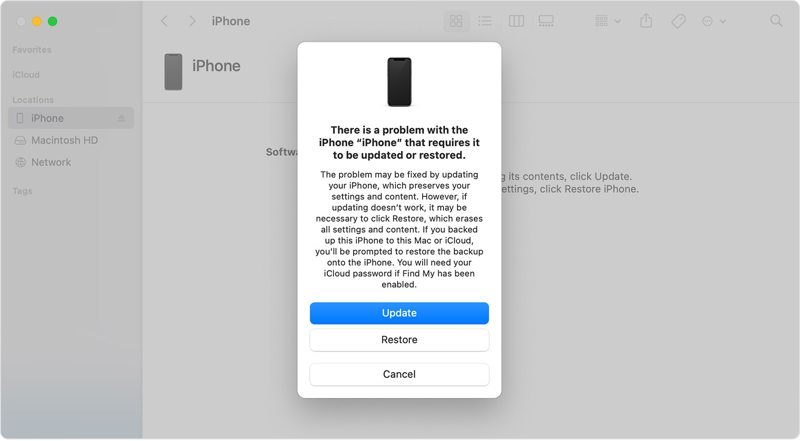
5 Adım. Tıkla Restore düğmesine tıklayın ve tamamlamak için ekrandaki talimatları izleyin.
Bölüm 3: Find My'i Kullanarak Engelli iPhone'un Kilidini Açma
Cihazınızda iPhone'umu Bul özelliğini etkinleştirdiyseniz, devre dışı bırakılmış bir iPhone'un kilidini bilgisayar veya web tarayıcısı olmadan açabilirsiniz. Bu işlem için hesabınızdan çıkış yapmak üzere Apple Kimliği parolanızı girmeniz gerekir.
Engelli iPhone'un Kilidini Başka Bir Apple Cihazında Nasıl Açarsınız?
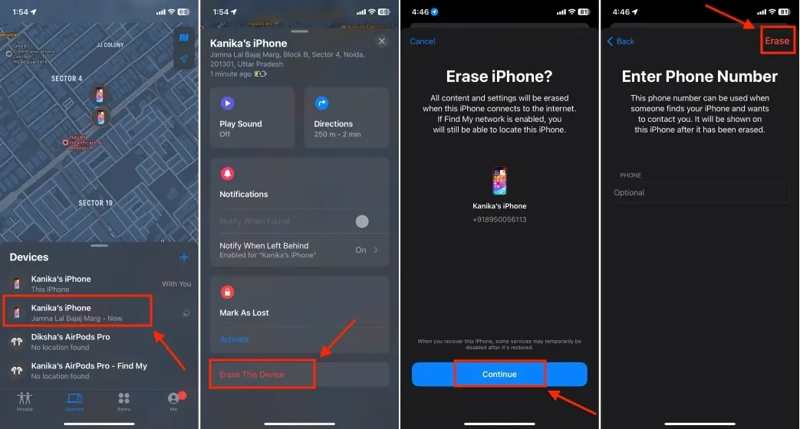
1 Adım. Ödünç aldığınız iPhone veya iPad'de Find My uygulamasını açın.
2 Adım. Git Cihaz sekmesine tıklayın ve iPhone'unuzu seçin.
Bahşiş: Eğer bulamazsanız, dokunun + Cihazlar'ın yanına gidin ve Apple Kimliğinizin şifresini girerek iPhone'unuzu ekleyin.
3 Adım. Dokunun Bu Cihazı Sil düğme ve isabet Devam et.
4 Adım. Telefon numaranızı girin veya yok sayın. Dokunun silmek Devam etmek için.
5 Adım. Apple Kimliğinizin parolasını girin ve dokunun. silmek.
Engelli iPhone'un Kilidini Çevrimiçi Olarak Nasıl Açarsınız?

1 Adım. Tarayıcınızda www.icloud.com/find adresine gidin ve Apple kimliğiniz ve parolanızla oturum açın.
2 Adım. Aşağı çekin Tüm Cihazlar seçeneğini seçin ve iPhone'unuzu seçin.
3 Adım. Tıkla Bu Cihazı Sil düğmesine basın.
4 Adım. iTunes olmadan devre dışı bırakılmış iPhone'unuzun kilidini açmayı onaylamak için ekrandaki talimatları izleyin.
Bölüm 4: iOS Unlocker ile Engelli iPhone'un Kilidi Nasıl Açılır
Şifre olmadan devre dışı bırakılmış bir iPhone'un kilidini açmanın bir başka yolu da Apeaksoft iOS Kilidi Açıcıİş akışını basitleştirir ve sıradan insanlar için kullanımı kolaydır. Üstelik işlem sırasında herhangi bir şifre gerektirmez.
Şifre Olmadan Engelli iPhone'un Kilidini Açmanın En İyi Yolu
- iPhone şifresini üç adımda aşabilirsiniz.
- İPhone'un kilidini şifre olmadan açın veya Face ID.
- Engelli iPhone'lar da dahil olmak üzere çeşitli durumlar için kullanılabilir.
- iOS ve iPadOS'un en son sürümlerini destekleyin.
Güvenli indirme
Güvenli indirme

Şifre Olmadan Engelli Bir iPhone'un Kilidi Nasıl Açılır?
1 Adım. iPhone'unuza bağlanın
Bilgisayarınıza yükledikten sonra en iyi iPhone kilit açma yazılımını çalıştırın. iPhone'unuzu ve bilgisayarınızı bir Lightning kablosuyla bağlayın. "Parolayı Sil" modunu seçin ve Ana Sayfa düğmesine basın.

2 Adım. Cihaz bilgilerinizi kontrol edin
Cihaz bilgileriniz yüklendikten sonra her girişi kontrol edin. Ardından, Ana Sayfa Bellenimi indirmek için

3 Adım. Engelli iPhone'unuzun kilidini açın
Ürün yazılımı indirme işlemi tamamlandıktan sonra, Kilidini açmak Devre dışı bırakılmış iPhone'unuzun kilidini açmaya başlamak için düğmeye basın. Ardından, 0000 eyleminizi onaylamak için.

Not: Bu işlem tüm verilerinizi siler, bu yüzden daha iyi olur iPhone'unuzu yedekleyin bundan önce.
Sonuç
Bu kılavuz, kanıtlanmış yöntemleri açıkladı devre dışı bırakıldığında bir iPhone'un kilidini açmaGüvenlik Kilidi ekranındaki seçenekler, yazılımınızı en son sürümlere güncellediyseniz cihazınıza erişimi geri kazanmanın basit bir yoludur. iTunes, iPhone'unuzdaki ekran kilitlerini Kurtarma Modu'nda silmenize olanak tanır. Cihazınızda iPhone'umu Bul özelliğini açtıysanız, Bul seçeneği de mevcuttur. Apeaksoft iOS Unlocker, cihazınızın kilidini herhangi bir sınırlama olmaksızın açabilir. Başka sorularınız mı var? Lütfen aşağıya yazın.
İlgili Makaleler
Apple Kimliği ve iCloud iki farklı hizmettir ancak aynı e-posta ve parolayla erişilebilir, ancak aslında bunlar iki hesaptır.
Apple Kimliğiniz bir güvenlik sorunuyla karşılaştığında Apple Kimliği etkin değil hatası oluşur. Bir iPhone Unlocker kullanarak zahmetsizce yeniden etkinleştirebilirsiniz.
Apple Kimliğim neden gri görünüyor? Genellikle Apple Kimliği veya Ekran Süresi'nden kaynaklanır. Bunu çözmek için Apeaksoft iOS Unlocker veya diğer yöntemleri kullanabilirsiniz.
Apple Kimliği bir e-posta adresi ve bir parola içerir. Apple Kimliğinin ne olduğunu ve kavram hakkında daha fazla bilgi edinebilirsiniz.

